7 Beste Snipping -Tools für Chromebook

- 1433
- 363
- Madleen Vater
Das Einnehmen von Bildschirmen kann auf einem Chromebook etwas anders sein als auf einem Windows- oder Mac -Computer. Der Prozess ist jedoch einfach, ob Sie die native Methode oder ein Snipping-Tool von Drittanbietern verwenden.
Egal, ob Sie den gesamten Bildschirm oder nur einen Teil davon schnappen möchten, es ist einfach mit den Tastaturbefehlen zu tun. Wenn diese Methode jedoch nicht das tut, was Sie wollen, können Sie eine geeignete Alternative von Drittanbietern erhalten, die Ihren Anforderungen entspricht.
Inhaltsverzeichnis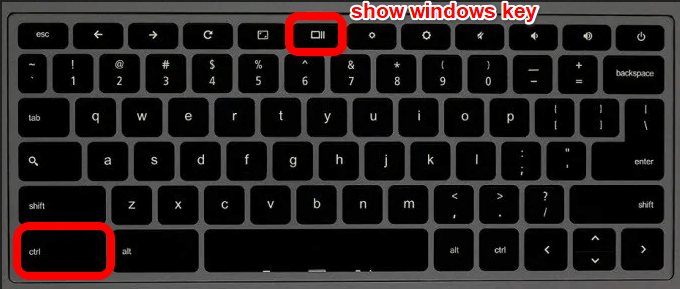
Wenn Ihr Chromebook mit einem Stift ausgestattet ist, können Sie es verwenden, um vollständige oder teilweise Screenshots aufzunehmen und zu kommentieren oder die zu verwenden Power+Volumen nach unten Knöpfe, um schnelle Screenshots zu machen.
Unser Leitfaden zum Aufnehmen von Screenshots auf Chromebook bietet detailliertere Schritte zum Erfassen, Bearbeiten und Verwalten Ihrer Screenshots.
Das integrierte Snipping-Tool für Chromebook ist möglicherweise etwas mangelhaft, aber zum Glück gibt es viele Chromverlängerungen und Apps, die Sie für zusätzliche Funktionen verwenden können. Im Folgenden finden Sie einige hilfreiche Tipps.
1. Lightshot
Lightshot ist ein kostenloses Snipping für Chromebook, aber es funktioniert auch unter Windows- und Mac -Computern. Sie können es als Chrome -Erweiterung oder als Programm herunterladen und Ihre Screenshots zum Server aufnehmen, bearbeiten und hochladen.
Mit dem einfachen und bequemen Tool können Sie Screenshots über einen beliebigen Abschnitt des Bildschirms Ihres Chromebook -Bildschirms ziehen, den Screenshot an Ort und Stelle bearbeiten, herunterladen oder an Google Drive senden.
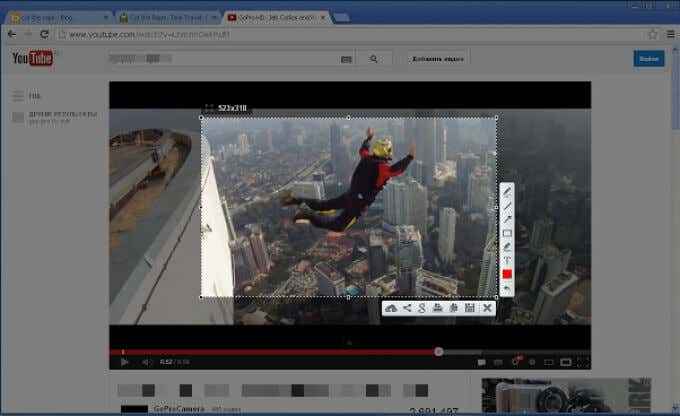
Um Lightshot zu verwenden, drücken Sie die Erweiterung oder die App, um das Teil zu öffnen, an dem Sie den gewünschten Screenshot aufnehmen können. Sie können auch einen Teil der Seite auswählen, die Sie erfassen möchten, und kopieren Sie den Screenshot, den Sie in die Zwischenablage gebracht haben.
Die App verfügt.
2. Sharex
Sharex ist ein leistungsstarkes Werkzeug, um Screenshots Ihres gesamten Bildschirms oder eines Teils des Bildschirms zu machen, es vor Ort zuzuschneiden oder später für später zu speichern, wenn Sie bereit sind, zu ändern.
Sie können die Chrome -Erweiterung herunterladen und in Ihrem Chromebook verwenden, um viele verschiedene Arten von Screenshots zu erstellen, GIF -Dateien zu erstellen, während Sie Ihren Bildschirm erfassen.
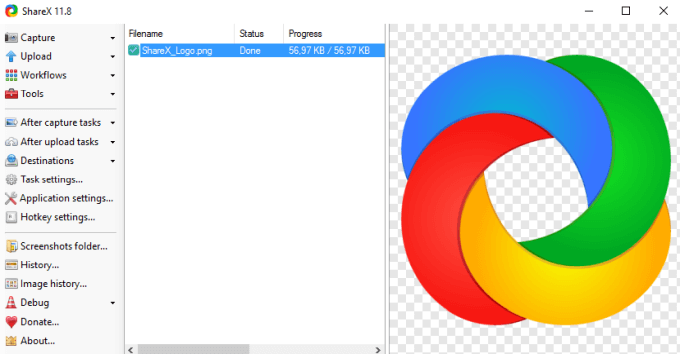
Während Sharex für viele Benutzer übertrieben ist, gibt es viel zu mögen, dass es zu mögen ist. Beispiel.
Darüber hinaus bietet die Software Bearbeitungs- und Annotationstools zum Anschneiden, Pixeln, Hinzufügen von Text oder Formen zu Ihrem Screenshot. Sie können Ihre Snips auch kopieren, hochladen und Wasserzeichen haben, um sie auf mehr als 30 Ziele hochzuladen und einen verkürzten Link zum Teilen mit anderen zu erhalten.
Sharex kann auch Ihren Bildschirm aufzeichnen, was besonders nützlich ist, wenn Sie GIFs erstellen möchten.
3. Fireshot
Fireshot ist eine kostenlose Erweiterung, mit der Sie Teile Ihres Bildschirms oder eine gesamte Webseite schneiden und als Bild speichern können, ohne mehrere Screenshots zu machen.
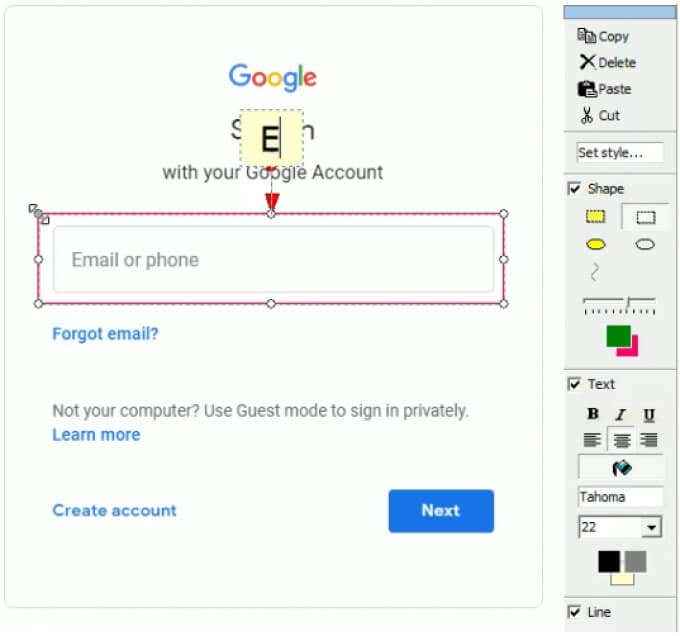
Das Tool verfügt über eine einfache und intuitive Benutzeroberfläche, mit der das Erfassen Ihres Bildschirms einfach, komfortabel und schnell erfasst wird. Außerdem können Sie mit dem leistungsstarken Editor von Fireshot Ihre Snips mit Effekten verbessern, Pfeile, Unschärfe, Highlights, Textanmerkungen, Wasserzeichen oder unerwünschte Elemente löschen.
Sie können Ihre Screenshots in mehreren Formaten wie PDF, GIF, PNG oder JPEG auf Ihren Computer speichern oder sie direkt an E -Mails, OneNote oder Social Media senden.
4. Super Screenshot
Awesome Screenshot ist ein Snipping -Tool für Chromebook, mit dem Sie Ihren Bildschirm und Ihre Kamera aufnehmen können, wenn Sie etwas erklären und sofort teilen möchten.
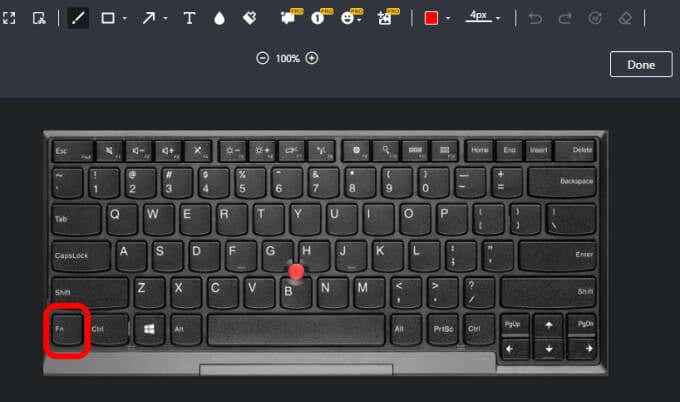
Sie können Screenshots aufnehmen, Kommentare hinzufügen, Anmerkungen hinzufügen, persönliche Informationen verschwimmen und mit One-Click-Uploads auf andere Plattformen teilen oder sie einfach auf Ihrer lokalen Festplatte speichern.
Das Tool stellt sich auch mit vertrauten Tools wie Trello, Asana und Slack verbunden, um die Zusammenarbeit mit Kunden oder Teamkollegen zu vereinfachen.
5. Nimbus Capture
Nimbus Capture ist ein kostenloses Snipping -Tool, mit dem Sie den gesamten Bildschirm Ihres Chromebook -Bildschirms oder nur Teile davon erfassen können. Sie können das Tool zum Zeichnen verwenden, Ihre Screenshots markieren oder Videos Ihrer Registerkarten oder des gesamten Desktops mit Ihrer Webcam aufnehmen.
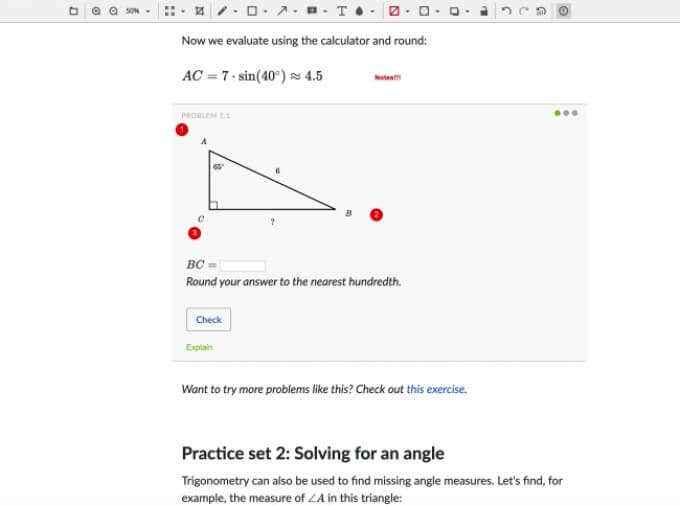
Das Tool erfasst teilweise oder vollständige Webseiten und hilft Ihnen, Zeit vor dem Schreiben von ganzen Tutorials zu sparen, indem Sie Aufnahmen erstellen, um einfach zu kommunizieren. Sie können aus verschiedenen Optionen für den Screenshot -Modus wie ausgewählter Bereich, Fragmente, sichtbarer Teil einer Seite oder einer scrollbaren Seite auswählen und Ihren Bildschirm mit nur einem Klick erfassen.
Außerdem bietet sein Annotationspanel leistungsstarke Bearbeitungswerkzeuge, um Ihre Inhalte und Erklärungen klarer, informativer und effektiver zu gestalten.
6. Flamory
Flamory ist voll mit hervorragenden Funktionen, neben dem Erfassen, Bearbeiten und Teilen Ihrer Snips.
Sie können Seiten -Schnappschüsse mit durchsuchbaren Screenshots und Inhalten erstellen, ein Lesezeichen oder die Miniaturansichten, um sie bequem zu verwenden. Das Tool speichert eine Kopie der Datei oder Webseite, die Sie auf Ihrem Bildschirm sehen. Wenn Sie auf den Screenshot doppelklicken, gelangen Sie zum genauen Speicherort auf der Webseite.
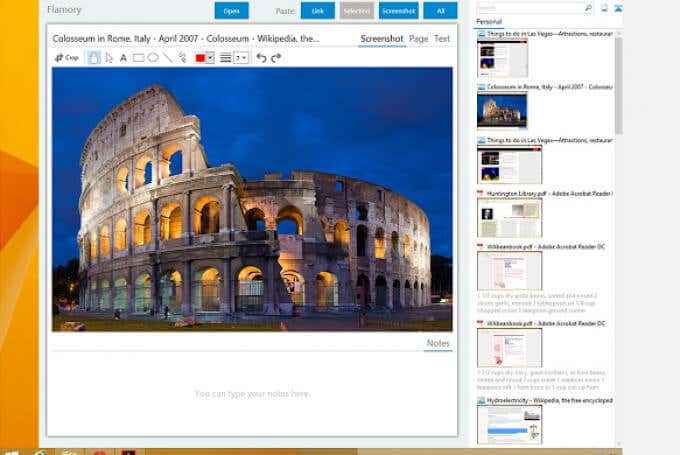
Flamory gruppiert auch Schnappschüsse, die auf verwandten Themen basieren, sodass Sie alle Ihre Forschungen an einem Ort sehen können. Das Tool tut dies nicht allein für Webseiten und Dokumente, sondern auch für Ihre lokalen Dateien, E -Mails und PDF -Bücher unter anderem.
Wenn Ihre Schnappschüsse vertrauliche Informationen enthalten, müssen Sie sich keine Sorgen darüber machen, dass es im gesamten Web angezeigt wird. Flamory spart alle Snips und Historien auf Ihrem Computer und ignoriert versteckte Dateien oder private Browsing -Sitzungen.
7. Gyazo
Gyazo ist ein einfaches, aber sehr effektives Snipping-Tool, mit dem Sie jede App schnappen, Aktion, Animation oder Anleitungen von GIFs und Videos erfassen und sie in Sekunden teilen können. Das Tool speichert, was sich auf Ihrem Bildschirm befindet und nach dem Sie grundlegende und erweiterte Tools für die Verwendung später bearbeiten können.
Nachdem Sie Ihren Bildschirm erfasst haben, laden Gyazo einen eindeutigen, aber privaten Link hoch, den Sie sofort einfügen und teilen können.
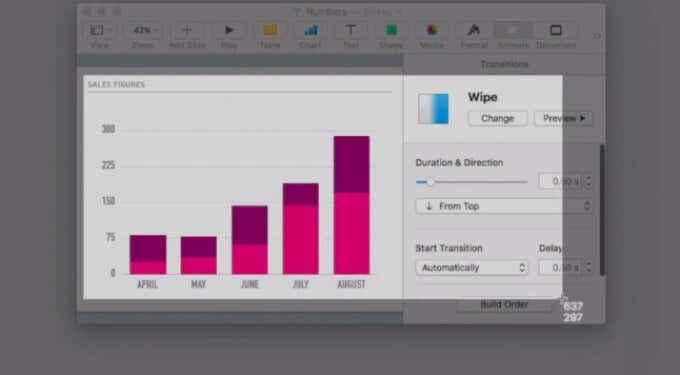
Sie können Ihre Aufnahmen auch wiederholen und alle Highlight fangen, interessante und nützliche Momente in Ihrem Konto zusammen mit seinen Details sparen und alle Ihre Aufnahmen schnell organisieren.
Greifen Sie Bilder und erstellen Sie Videos auf Chromebook
Unabhängig von dem Snipping -Tool, das Sie in Ihrem Chromebook verwenden, können Sie Bilder abrufen und Videos oder GIFs erstellen, wie Sie möchten. Die integrierte Methode bietet möglicherweise nicht alle Funktionen, die Sie benötigen, um Ihre Snips zu erstellen, zu bearbeiten, zu kommentieren und zu teilen, aber Sie finden ein geeignetes Werkzeug unter unseren sieben Picks, mit dem Sie mit Ihren Snapshots alle möglichen Dinge durchführen können.
Wenn Sie andere Android -Geräte haben, lesen Sie unsere Guides, wie Sie einen Screenshot auf Android machen und wie Sie einen Scroll -Screenshot auf Android erfassen.
Haben Sie ein Lieblings -Snipping -Tool für Chromebook? Erzählen Sie uns in den Kommentaren davon.
- « Wie führt man einen CPU -Stresstest durch
- Druckauftrag wird in Windows nicht gelöscht? 8+ Möglichkeiten zur Behebung »

